Advertentie
Je weet dat het eraan komt, de waarschuwingssignalen zijn er en ineens heb je geen schijfruimte meer. Hoewel dit nu niet zozeer een probleem is als een paar jaar geleden - aangezien harde schijven nu zowel uitgebreid als betaalbaar zijn - zal het vroeg of laat gebeuren.
Vooral als je een gamer of ontwerper bent en een pc gebruikt die vol staat met grote bestanden, mappen en programma's. Je vraagt je misschien af: "Wel, ik heb al elke schoonmaker rondgeleid, wat nu?" Lees verder!
Opmerking: In het volgende artikel wordt ervan uitgegaan dat u uw pc regelmatig opschoont. Als je het zelden doet, ga dan naar het volgende artikel voor een brief over pc-onderhoud De beste manier om Windows 10 schoon te maken: een stapsgewijze handleidingWeet u niet hoe u Windows 10 moet opschonen? Hier is een duidelijke stapsgewijze handleiding om uw pc weer netjes te krijgen. Lees verder .
1. De rode balk
Je kunt bestanden alleen zo lang online downloaden voordat ze je te pakken krijgen. Erger nog, dat
snelle SSD 101 Gids voor Solid State-schijvenSolid State Drives (SSD's) hebben de middenklasse echt stormenderhand naar de high-end computerwereld gebracht. Maar wat zijn ze? Lees verder kan gemakkelijk vastlopen door het incidentele grote programma.Als u al een waarschuwing van uw Windows-pc heeft ontvangen dat uw opslagruimte laag is, controleer dit dan zelf door op uw startmenu te klikken en in te typen het dossier. Selecteer de Bestandsverkenner optie.
Blader naar de linkerkant van het venster en selecteer Deze pc.

Het bovenstaande is een voorbeeld van een flashdrive die volledig is gevuld. Je opslagruimte wordt rood weergegeven wanneer deze bijna vol is. Je ontvangt ook meldingen van je pc wanneer je opslag op volle capaciteit is.
Als de harde schijf waarop uw besturingssysteem is geïnstalleerd vol is, loopt uw pc vast en werkt deze soms niet meer totdat u wat opslagruimte vrijmaakt.
2. Schijf opruiming
Het eerste dat u moet doen om een traag opslagprobleem op te lossen, is de prullenbak op uw pc te wissen. Het zal uw pc niet veel bewegen, tenzij u al lang op tijd bent voor een schoonmaakbeurt.
Er zijn tal van beproefde manieren om pc-rommel op te ruimen. Schijfopruiming is de standaardmethode Hoe u uw Windows-computer schoonmaakt: de ultieme checklistEnige tijd besteden aan het opschonen van Windows kan enorme prestatieverbeteringen opleveren. Hier is de ultieme checklist voor het opschonen van uw Windows-computer. Lees verder om de prullenbak op Windows 10 te wissen, en het werkt verrassend goed.
Klik op je startmenu en typ in schijf opruiming. Selecteer de Schijf opruiming optie en selecteer vervolgens het station dat u wilt opschonen.

U krijgt een selectie opties te zien waaruit u kunt kiezen.
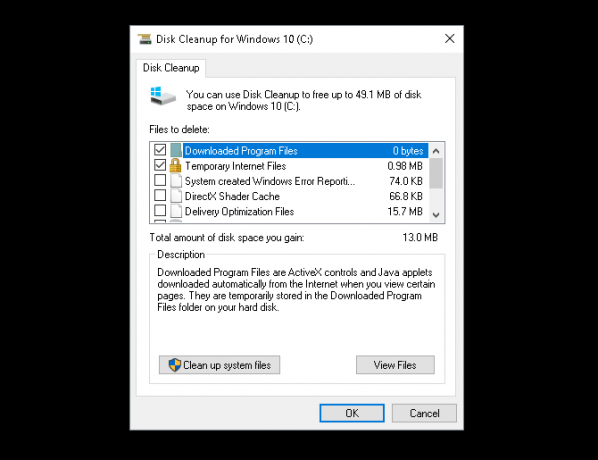
Om ruimte te maken voor noodgevallen zijn de volgende opties het minst ingrijpend en hoeft u de benodigde bestanden niet te verwijderen:
- Gedownloade programmabestanden
- Tijdelijke internetbestanden
- Miniaturen
- Tijdelijke bestanden
- Prullenbak
Dat zorgt voor externe bestanden en zou eventuele hikproblemen die u ondervindt door het gebrek aan opslag, moeten stoppen.
3. Systeembestanden opschonen
Systeembestanden kunnen uw pc ernstig vertragen. Selecteer de optie met het label om te zien welke externe systeembestanden op uw pc staan Systeembestanden opschonen onderaan het venster Schijfopruiming. U moet uw schijf opnieuw scannen.

Er zijn een paar belangrijke vermeldingen in de volgende selectie die een aanzienlijke hoeveelheid schijfruimte kunnen vrijmaken. Dit zijn:
- Opschonen van Windows Update: "Het opschonen van Windows Update verwijdert of comprimeert oudere versies van updates die niet langer nodig zijn en ruimte innemen."
- Vorige Windows-installatie (s): Verwijdert eerdere versies van Windows op uw lokale schijf, die doorgaans zijn gereserveerd als back-upbesturingssystemen.
Beide opties, indien beschikbaar, kunnen veilig worden verwijderd als uw pc verder in goede staat verkeert. Eerdere Windows-installaties worden doorgaans automatisch na ongeveer 30 dagen verwijderd.
4. Verwijder programma's en apps
De beste manier om ruimte op uw pc te creëren, is door anders ongebruikte programma's te verwijderen. Iedereen installeert programma's die ze niet nodig hebben. Na verloop van tijd kunnen die ongebruikte programma's behoorlijk oplopen.
Begin eerst met het uitvoeren van uw standaard verwijderprogramma. Klik op de startknop en ga naar binnen Controlepaneel. Selecteer de Controlepaneel optie. Ga dan naar Programma's> Programma's en onderdelen.
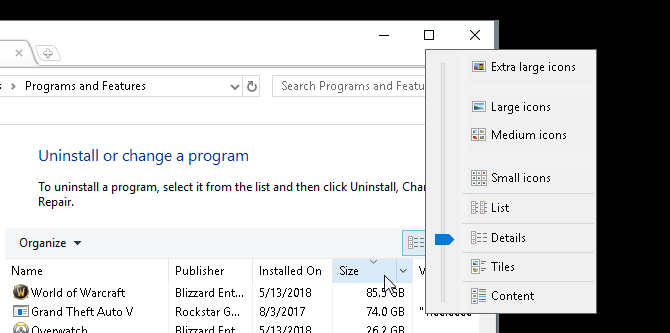
Het is een goed idee om de grootst mogelijke geïnstalleerde programma's te wissen die u niet als eerste gebruikt. Om uw programma's te organiseren, klikt u op Organisatie pictogram linksboven in het venster en sleep de blauwe schuifregelaar naar Details.
Klik vervolgens op de Grootte tabblad in uw venster. Uw programma's verschijnen in aflopende volgorde op basis van grootte. Begin door uw programma's te bladeren en verwijder de programma's die u niet meer gebruikt door met de rechtermuisknop op uw programma te klikken en te selecteren Verwijderen / wijzigen.
Programma's voor het verwijderen van software van derden
Hoewel het standaard verwijderingsprogramma goed werkt, kan het ook grote, verborgen bestanden achterlaten. Om er zeker van te zijn dat je je bestanden volledig hebt verwijderd, wil je misschien eens kijken het installeren van een verwijderprogramma van derden Weet u welke software moet worden verwijderd, moet ik deze verwijderen?Hier bij MakeUseOf hebben we veel artikelen gepubliceerd over het beoordelen en markeren van software waarmee u applicaties volledig en schoon van uw systeem kunt verwijderen. Een probleem waar velen van u tegenaan lopen, is niet weten welke ... Lees verder .
Mijn persoonlijke aanbeveling is Revo Uninstaller. Het lokaliseert en verwijdert zowel externe bestanden die zijn gekoppeld aan het programma dat u hebt verwijderd. Revo Uninstaller kan ook programma's op uw bureaublad lokaliseren die normaal niet voorkomen in verwijderingsapplicaties.
5. Zoek groot bestand "Chunks"
Een ongelukkig neveneffect van gedigitaliseerde kunst en entertainment is rommel in de opslag. Als u films ontwerpt, speelt of bekijkt, worden enorme delen van de opslag van uw pc bestemd voor grote bestanden.
Het probleem? Die grote bestanden zijn vaak ingesloten in obscure mappen.
Om grote bestanden te visualiseren en te lokaliseren, moet u downloaden en installeren WinDirStat. Dit programma lijkt in de tijd bevroren, maar WinDirStat is absoluut cruciaal als het gaat om het lokaliseren van de specifieke grootte en omvang van mappen op uw pc. Een andere goede optie is WizTree.
Installeer de applicatie zodra u wat ruimte op uw pc heeft vrijgemaakt. Voer het vervolgens uit door op uw startmenu te klikken en te typen windirstat. Selecteer de WinDirStat optie. Selecteer ten slotte een van de volgende opties en klik op OK.
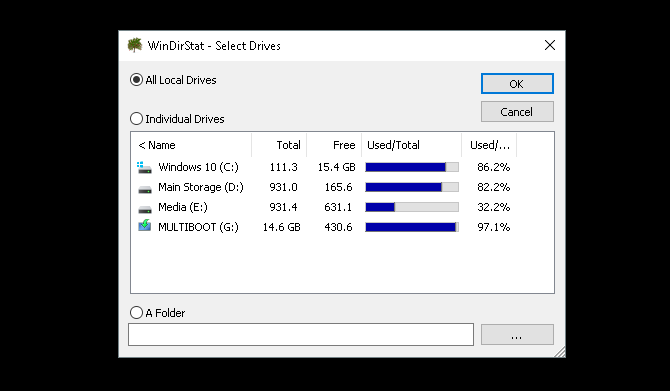
U kunt al uw lokale schijven doorzoeken, inclusief USB-schijven, individuele schijven en zelfs individuele mappen. Zodra u uw selectie heeft gekozen, laadt het programma de weergave van uw lokale bestanden.
Dit proces is zowel tijdrovend als intensief, dus beperk het gebruik van andere programma's zoals games of grafische editors.

Zodra uw bestanden zijn geladen, krijgt u een kleurgecodeerde weergave van uw bestanden en mappen te zien.
Grotere blokken zijn afzonderlijke opslagblokken. Gelijkaardige gekleurde blokken zijn individuele bestanden in dezelfde map.

Klik op individuele blokken onderaan uw venster om de locatie van het bestand hierboven te bekijken.
U zult merken dat de meeste samengestelde opslagblokken worden gebruikt voor games of systeemmappen.
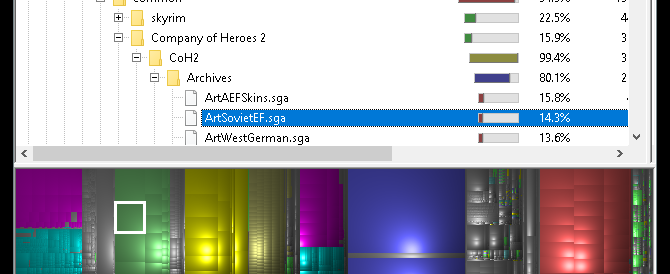
Klik op grote, enkele brokken, want die verwijderen de meeste rommel. Probeer een gedownloade ZIP of game-add-on te vinden die je bent vergeten of niet meer gebruikt.
Ze zijn verrassend eenvoudig te vinden, aangezien de gemiddelde pc-gebruiker tijdens de levensduur van een harde schijf zoveel verschillende bestanden en applicaties downloadt.
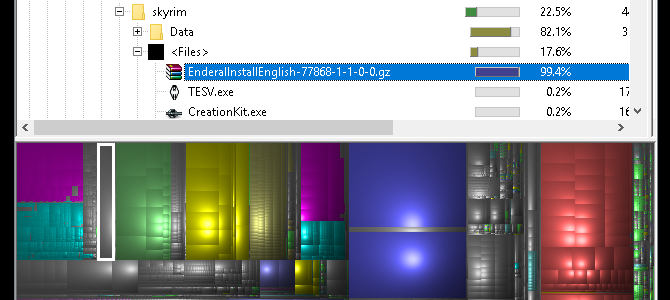
Klik met de rechtermuisknop op uw bestand en selecteer Explorer Hier. Dit opent uw standaard bestandsverkenner voor het geselecteerde bestand. Verwijder vervolgens eenvoudig het bestand of de map.

Houd er rekening mee dat het verwijderen van delen van een programma of game deze verouderd kan maken. Als je een bestand gaat verwijderen, zorg er dan voor dat het niet nodig is voor het gebruik van een ander. Grote, vergeten downloads zijn perfecte kandidaten.
Nog meer schijfruimte opruimen
Hier en daar een download, en voor je het weet is je pc tot stilstand gekomen. Het kan stressvol zijn om te beslissen welk bestand u wilt verwijderen als u de gebruikelijke reinigingstools al hebt uitgeput.
Geen zorgen, nu weet u precies hoe u al die ongewenste rommel opruimt. Ga zo nodig door met ons artikel over extra schijfruimte vrijmaken in Windows 10 6 tips om schijfruimte vrij te maken in Windows 10Zelfs een terabyte aan opslagruimte wordt snel gevuld met mediabestanden. Hier laten we u zien hoe u eenvoudig gigabytes schijfruimte vrijmaakt in Windows 10 door overtollige systeembestanden te verwijderen. Lees verder .
Christian is een recente toevoeging aan de MakeUseOf-gemeenschap en een fervent lezer van alles, van dichte literatuur tot Calvin en Hobbes-strips. Zijn passie voor technologie wordt alleen geëvenaard door zijn behoefte en bereidheid om te helpen; als je vragen hebt over (meestal) iets, mail dan gerust!